Cuando necesitamos un certificado digital, por ejemplo, puede que nos agobiemos pensando que va a ser un lío.
Para ello tenemos nuestro dispositivo Android. De hecho, cada vez es más habitual recurrir al smartphone para todo lo que sea posible, porque es más cómodo que el ordenador. Instalar un certificado digital en nuestro móvil es más sencillo de lo que aparenta.
Instalar un certificado digital en un dispositivo Android
En primer lugar, aclaremos exactamente qué es un certificado digital o electrónico. Se trata de un sistema de identificación empleado por una entidad para asociar unos datos específicos a una persona física. Vamos, que sirve para garantizar que tú eres tú, y no otra persona.
Un buen ejemplo es el certificado digital de la Fábrica Nacional de Moneda y Timbre, en adelante, FNMT. Hay muchos otros certificados, pero vamos a centrarnos primero en éste por ser uno de los que más solicitados.
Cómo solicitar el certificado digital de la FNMT para Android
Existe el procedimiento manual, pero es más pesado y requiere que utilicemos el ordenador. Para nuestra comodidad, tenemos una app específica para obtener este certificado. Permite tanto solicitarlo como exportarlo a otros dispositivos. Basta con introducir nuestros datos personales, aceptar los términos y condiciones de uso, y darle a aceptar.
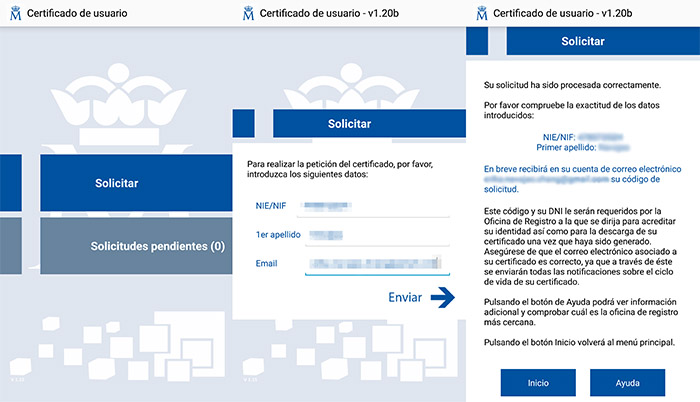
Como se aprecia en las imágenes, es una aplicación muy sencilla. El trámite aparecerá en Solicitudes pendientes, desde donde podemos eliminarlo si queremos. Por supuesto, es totalmente gratuita. Además, al ser tan simple es compatible con todos los dispositivos.
La pega es que, al tratarse del certificado digital FNMT, será inevitable personarse en una oficina de la Administración. Es obligatorio para validarlo físicamente, luego podremos descargarlo y obtener su contraseña.
Instalación del certificado digital de la FNMT
Una vez completado este proceso, queda instalar el certficado digital en el smartphone. La ventaja de hacer la solicitud con la aplicación mencionada es que, una vez aprobada, se puede descargar el archivo directamente.
Aquí debo añadir que muchos usuarios se han quejado en Google Play porque la app falla en este punto y han tenido que hacerlo desde el ordenador, en la página web de la Sede Electrónica. En ese caso, basta con exportarlo desde el navegador. Debe ser Firefox o Internet Explorer, que son los que cuentan con el soporte. El formato del archivo es .PFX o .P12.
Cuando tenemos el certificado guardado en la memoria del teléfono, el proceso a seguir empieza acudiendo a los Ajustes. Ahí debemos entrar en el apartado de Seguridad, y buscar la sección del Almacenamiento de credenciales. La opción que debemos escoger Instalar certificados desde SD.
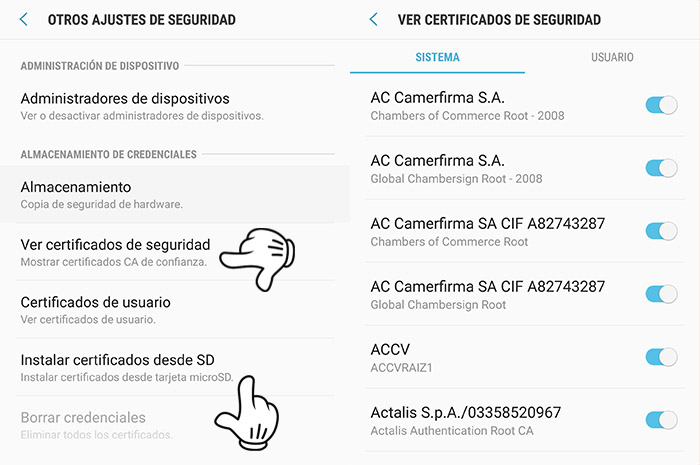
Si tenemos un explorador de archivos en nuestro smartphone, basta con abrir el archivo desde ahí y se abrirá el instalador de certificados de Android. Si todavía no tienes uno, estos exploradores de archivos son buenas opciones. También puedes descargar
MiXplorer, APK aquí.
Para ver cualquier certificado instalado, simplemente debes dirigirte al apartado Ver certificados de seguridad. Ahí aparecen listados todos los que están instalados en el terminal, comprobarás que son muchos y que no hay buscador, así que sé paciente haciendo scroll.
¿Has tenido algún problema al instalar un certificado digital en tu Android?










